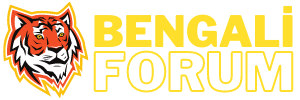Sessiz
New member
\Kilitli Notların Parolası Nasıl Değiştirilir?\
Kilitli notlar, cihazlarda kişisel ve hassas bilgilerin güvenli bir şekilde saklanmasını sağlayan kullanışlı bir özelliktir. Ancak zaman içinde, bu notların parolasını değiştirmek gerekebilir. Eğer siz de "Kilitli notların parolası nasıl değiştirilir?" sorusunun cevabını arıyorsanız, doğru yerdesiniz. Bu makalede, kilitli notlarınızın parolasını nasıl değiştirebileceğinizi adım adım açıklayacağız. Ayrıca, sıkça sorulan soruları yanıtlayarak kullanıcıların karşılaştığı yaygın sorunlara çözüm sunacağız.
\Kilitli Not Nedir?\
Kilitli not, genellikle telefonlar, tabletler veya bilgisayarlar gibi cihazlarda, kullanıcıların önemli veya özel bilgilerini korumak amacıyla şifreyle korunan bir not türüdür. Bu özellik, kişisel verilerin güvenliğini artırır ve yalnızca belirlenen parolayı giren kullanıcıların bu notlara erişmesini sağlar. Kilitli notlar, kişisel hatırlatıcılar, şifreler, banka bilgileri veya diğer hassas içerikler için ideal bir saklama yöntemidir.
\Kilitli Notların Parolası Neden Değiştirilmelidir?\
Kilitli notların parolasını değiştirme gerekliliği çeşitli nedenlerden kaynaklanabilir. Kullanıcılar güvenlik amacıyla, hatırlamakta zorluk çektikleri veya eski parolalarının güvensiz olduğunu düşündüklerinde parolalarını değiştirme ihtiyacı hissedebilirler. Ayrıca, şifre sızıntısı veya potansiyel bir güvenlik tehdidi durumunda da parola değiştirmek gereklidir.
\Kilitli Notların Parolası Nasıl Değiştirilir?\
Kilitli notların parolasını değiştirmek, kullanılan cihaza göre değişiklik gösterebilir. Aşağıda, iPhone, iPad ve Mac cihazlarında bu işlemi nasıl gerçekleştirebileceğinizi detaylı bir şekilde anlatacağız.
\iPhone ve iPad’de Kilitli Not Parolasını Değiştirme\
1. \Notlar Uygulamasını Açın\: iPhone veya iPad’inizde, Ana Ekran'dan "Notlar" uygulamasını açın.
2. \Kilitli Notları Görüntüleyin\: Uygulama açıldığında, kilitli notları görmek için "Kilitli" sekmesine tıklayın.
3. \Mevcut Parolayı Girin\: Kilitli notlara erişebilmek için, mevcut parolanızı girmeniz gerekecektir.
4. \Ayarlar Menüsüne Gidin\: "Ayarlar" uygulamasını açın ve "Notlar" seçeneğine dokunun.
5. \Parola Değiştirme Seçeneğini Seçin\: "Notlar" menüsünde "Parola" sekmesine tıklayın.
6. \Yeni Parola Belirleyin\: Burada, mevcut parolanızı girin ve ardından yeni bir parola belirleyin. Ayrıca, parolanızın yanı sıra parolanızı sıfırlamanıza yardımcı olacak bir "Yedekleme E-posta Adresi" belirleyebilirsiniz.
7. \Parolayı Kaydedin\: Yeni parolanızı girdikten sonra "Tamam" veya "Kaydet" seçeneğine tıklayarak işlemi tamamlayın.
\Mac’te Kilitli Not Parolasını Değiştirme\
Mac bilgisayarınızda kilitli notların parolasını değiştirmek için aşağıdaki adımları izleyebilirsiniz:
1. \Notlar Uygulamasını Açın\: Dock menüsünden veya Spotlight üzerinden "Notlar" uygulamasını açın.
2. \Kilitli Notları Görüntüleyin\: "Kilitli" sekmesine tıklayarak kilitli notlarınıza erişin.
3. \Kilitli Notu Seçin ve Parolayı Girin\: Kilitli notlardan birine tıklayın ve mevcut parolanızı girin.
4. \Notlar Tercihlerini Açın\: Üst menüde "Notlar" > "Tercihler" seçeneğine tıklayın.
5. \Parola Değiştirme Seçeneğini Seçin\: Buradan, "Parola" sekmesine tıklayın.
6. \Yeni Parolayı Belirleyin\: Mevcut parolanızı girdikten sonra yeni bir parola belirleyin. Gerekirse, parola sıfırlama için yedek bir e-posta adresi eklemeyi unutmayın.
7. \Parolayı Kaydedin\: Yeni parolanızı girdikten sonra "Tamam" veya "Kaydet" butonuna basarak işlemi sonlandırın.
\Sıkça Sorulan Sorular (SSS)\
\1. Kilitli Notların Parolasını Unuttum, Ne Yapmalıyım?\
Eğer kilitli notlarınızın parolasını unuttuysanız, endişelenmenize gerek yok. Apple, parolayı sıfırlamak için birkaç yöntem sunar. Yedek e-posta adresi eklediyseniz, parolanızı sıfırlamak için bu e-posta adresine yönlendirilirsiniz. Ayrıca, iCloud hesabınızın güvenlik bilgileriyle birlikte yeniden parola oluşturabilirsiniz. Yedek e-posta adresi eklemediyseniz, kilitli notlarınıza erişim sağlamak için destek almak adına Apple’ın müşteri hizmetleriyle iletişime geçebilirsiniz.
\2. Parolayı Değiştirirken Şifreyi Kaybeder Miyim?\
Parola değiştirdiğinizde eski şifreye erişiminiz kaybolmaz. Ancak, eski şifreyle korunmuş notlarınızın parolası değişecektir. Bu nedenle, eski parolayı hatırlıyorsanız, eski notlarınıza erişmeye devam edebilirsiniz.
\3. Kilitli Notların Parolasını Diğer Uygulamalarda Kullanabilir Miyim?\
Kilitli notların parolası yalnızca Notlar uygulamasına özel bir güvenlik önlemidir. Bu şifre, farklı uygulamalarla paylaşılamaz. Bununla birlikte, Apple kimliği veya iCloud hesabı ile ilişkili şifreler kullanarak farklı Apple hizmetlerine güvenli bir şekilde giriş yapabilirsiniz.
\Ekstra İpuçları ve Güvenlik Tavsiyeleri\
* \Yedek Parola Oluşturun\: Kilitli notlarınızı güvende tutmak için bir yedekleme e-posta adresi eklemek iyi bir fikir olabilir. Bu, parolayı unuttuğunuzda size yardımcı olacaktır.
* \Güçlü Parolalar Kullanın\: Kilitli notlar için güçlü ve tahmin edilmesi zor parolalar kullanın. Karakter kombinasyonları, büyük ve küçük harfler, rakamlar ve özel semboller kullanmak parolanızın güvenliğini artıracaktır.
* \iCloud Yedeklemesi Yapın\: Kilitli notlarınızı kaybetmemek için düzenli olarak iCloud yedeklemesi yapın. Bu, verilerinizi kaybetmeniz durumunda geri yüklemenizi sağlar.
\Sonuç\
Kilitli notların parolasını değiştirmek oldukça basit bir işlemdir. Yukarıda verdiğimiz adımları takip ederek, güvenliğinizi artırabilir ve gizliliğinizi koruyabilirsiniz. Parolalarınızı düzenli aralıklarla değiştirerek, cihazlarınızda sakladığınız hassas bilgilerin güvenliğini sağlamış olursunuz. Unutmayın, güçlü parolalar kullanmak ve yedekleme önlemleri almak, kişisel verilerinizi güvende tutmak için atabileceğiniz en önemli adımlardır.
Kilitli notlar, cihazlarda kişisel ve hassas bilgilerin güvenli bir şekilde saklanmasını sağlayan kullanışlı bir özelliktir. Ancak zaman içinde, bu notların parolasını değiştirmek gerekebilir. Eğer siz de "Kilitli notların parolası nasıl değiştirilir?" sorusunun cevabını arıyorsanız, doğru yerdesiniz. Bu makalede, kilitli notlarınızın parolasını nasıl değiştirebileceğinizi adım adım açıklayacağız. Ayrıca, sıkça sorulan soruları yanıtlayarak kullanıcıların karşılaştığı yaygın sorunlara çözüm sunacağız.
\Kilitli Not Nedir?\
Kilitli not, genellikle telefonlar, tabletler veya bilgisayarlar gibi cihazlarda, kullanıcıların önemli veya özel bilgilerini korumak amacıyla şifreyle korunan bir not türüdür. Bu özellik, kişisel verilerin güvenliğini artırır ve yalnızca belirlenen parolayı giren kullanıcıların bu notlara erişmesini sağlar. Kilitli notlar, kişisel hatırlatıcılar, şifreler, banka bilgileri veya diğer hassas içerikler için ideal bir saklama yöntemidir.
\Kilitli Notların Parolası Neden Değiştirilmelidir?\
Kilitli notların parolasını değiştirme gerekliliği çeşitli nedenlerden kaynaklanabilir. Kullanıcılar güvenlik amacıyla, hatırlamakta zorluk çektikleri veya eski parolalarının güvensiz olduğunu düşündüklerinde parolalarını değiştirme ihtiyacı hissedebilirler. Ayrıca, şifre sızıntısı veya potansiyel bir güvenlik tehdidi durumunda da parola değiştirmek gereklidir.
\Kilitli Notların Parolası Nasıl Değiştirilir?\
Kilitli notların parolasını değiştirmek, kullanılan cihaza göre değişiklik gösterebilir. Aşağıda, iPhone, iPad ve Mac cihazlarında bu işlemi nasıl gerçekleştirebileceğinizi detaylı bir şekilde anlatacağız.
\iPhone ve iPad’de Kilitli Not Parolasını Değiştirme\
1. \Notlar Uygulamasını Açın\: iPhone veya iPad’inizde, Ana Ekran'dan "Notlar" uygulamasını açın.
2. \Kilitli Notları Görüntüleyin\: Uygulama açıldığında, kilitli notları görmek için "Kilitli" sekmesine tıklayın.
3. \Mevcut Parolayı Girin\: Kilitli notlara erişebilmek için, mevcut parolanızı girmeniz gerekecektir.
4. \Ayarlar Menüsüne Gidin\: "Ayarlar" uygulamasını açın ve "Notlar" seçeneğine dokunun.
5. \Parola Değiştirme Seçeneğini Seçin\: "Notlar" menüsünde "Parola" sekmesine tıklayın.
6. \Yeni Parola Belirleyin\: Burada, mevcut parolanızı girin ve ardından yeni bir parola belirleyin. Ayrıca, parolanızın yanı sıra parolanızı sıfırlamanıza yardımcı olacak bir "Yedekleme E-posta Adresi" belirleyebilirsiniz.
7. \Parolayı Kaydedin\: Yeni parolanızı girdikten sonra "Tamam" veya "Kaydet" seçeneğine tıklayarak işlemi tamamlayın.
\Mac’te Kilitli Not Parolasını Değiştirme\
Mac bilgisayarınızda kilitli notların parolasını değiştirmek için aşağıdaki adımları izleyebilirsiniz:
1. \Notlar Uygulamasını Açın\: Dock menüsünden veya Spotlight üzerinden "Notlar" uygulamasını açın.
2. \Kilitli Notları Görüntüleyin\: "Kilitli" sekmesine tıklayarak kilitli notlarınıza erişin.
3. \Kilitli Notu Seçin ve Parolayı Girin\: Kilitli notlardan birine tıklayın ve mevcut parolanızı girin.
4. \Notlar Tercihlerini Açın\: Üst menüde "Notlar" > "Tercihler" seçeneğine tıklayın.
5. \Parola Değiştirme Seçeneğini Seçin\: Buradan, "Parola" sekmesine tıklayın.
6. \Yeni Parolayı Belirleyin\: Mevcut parolanızı girdikten sonra yeni bir parola belirleyin. Gerekirse, parola sıfırlama için yedek bir e-posta adresi eklemeyi unutmayın.
7. \Parolayı Kaydedin\: Yeni parolanızı girdikten sonra "Tamam" veya "Kaydet" butonuna basarak işlemi sonlandırın.
\Sıkça Sorulan Sorular (SSS)\
\1. Kilitli Notların Parolasını Unuttum, Ne Yapmalıyım?\
Eğer kilitli notlarınızın parolasını unuttuysanız, endişelenmenize gerek yok. Apple, parolayı sıfırlamak için birkaç yöntem sunar. Yedek e-posta adresi eklediyseniz, parolanızı sıfırlamak için bu e-posta adresine yönlendirilirsiniz. Ayrıca, iCloud hesabınızın güvenlik bilgileriyle birlikte yeniden parola oluşturabilirsiniz. Yedek e-posta adresi eklemediyseniz, kilitli notlarınıza erişim sağlamak için destek almak adına Apple’ın müşteri hizmetleriyle iletişime geçebilirsiniz.
\2. Parolayı Değiştirirken Şifreyi Kaybeder Miyim?\
Parola değiştirdiğinizde eski şifreye erişiminiz kaybolmaz. Ancak, eski şifreyle korunmuş notlarınızın parolası değişecektir. Bu nedenle, eski parolayı hatırlıyorsanız, eski notlarınıza erişmeye devam edebilirsiniz.
\3. Kilitli Notların Parolasını Diğer Uygulamalarda Kullanabilir Miyim?\
Kilitli notların parolası yalnızca Notlar uygulamasına özel bir güvenlik önlemidir. Bu şifre, farklı uygulamalarla paylaşılamaz. Bununla birlikte, Apple kimliği veya iCloud hesabı ile ilişkili şifreler kullanarak farklı Apple hizmetlerine güvenli bir şekilde giriş yapabilirsiniz.
\Ekstra İpuçları ve Güvenlik Tavsiyeleri\
* \Yedek Parola Oluşturun\: Kilitli notlarınızı güvende tutmak için bir yedekleme e-posta adresi eklemek iyi bir fikir olabilir. Bu, parolayı unuttuğunuzda size yardımcı olacaktır.
* \Güçlü Parolalar Kullanın\: Kilitli notlar için güçlü ve tahmin edilmesi zor parolalar kullanın. Karakter kombinasyonları, büyük ve küçük harfler, rakamlar ve özel semboller kullanmak parolanızın güvenliğini artıracaktır.
* \iCloud Yedeklemesi Yapın\: Kilitli notlarınızı kaybetmemek için düzenli olarak iCloud yedeklemesi yapın. Bu, verilerinizi kaybetmeniz durumunda geri yüklemenizi sağlar.
\Sonuç\
Kilitli notların parolasını değiştirmek oldukça basit bir işlemdir. Yukarıda verdiğimiz adımları takip ederek, güvenliğinizi artırabilir ve gizliliğinizi koruyabilirsiniz. Parolalarınızı düzenli aralıklarla değiştirerek, cihazlarınızda sakladığınız hassas bilgilerin güvenliğini sağlamış olursunuz. Unutmayın, güçlü parolalar kullanmak ve yedekleme önlemleri almak, kişisel verilerinizi güvende tutmak için atabileceğiniz en önemli adımlardır.